
윈도우 10에서 시스템 종료를 눌렀는데 컴퓨터가 완전히 꺼지지 않는 경우가 있습니다.
이런 증상이 발생하면 컴퓨터를 꺼도 키보드 자판에 있는 LED 램프에 불이 켜져 상태가 대부분입니다.
노트북에서 이런 증상이 발생하면 배터리 소모만 커지고 PC라면 전기세만 더 나가게 되죠.
컴퓨터가 완전하게 종료되지 않는 현상은 윈도우 10에서 제공하는 "빠른 부팅" 옵션 때문인데요,
바로 이 옵션의 설정을 바꿔주면 시스템 종료를 눌렀을 때 컴퓨터를 완전하게 종료할 수 있습니다.

윈도우 10 완전 종료하는 방법은 2가지로 가장 쉬운 방법은 윈도우 시작키를 누른 다음,
전원에서 키보드 SHIFT키를 누른 상태에서 "시스템 종료"를 누르면 됩니다.
간단한 방법이지만 매번 SHIFT 키를 누르는 것도 일이고 깜박하는 경우도 있겠죠?

그럴 때를 대비해서 미리 옵션 설정을 바꿔두면 완전하게 종료할 수 있습니다.
경로는 "윈도우 시작키▶설정▶시스템▶전원 및 절전"으로 이동 한 다음,
관련 설정 항목에 있는 "추가 전원 설정"을 누릅니다.

다음으로 "전원 단추 작동 설정"을 누릅니다.
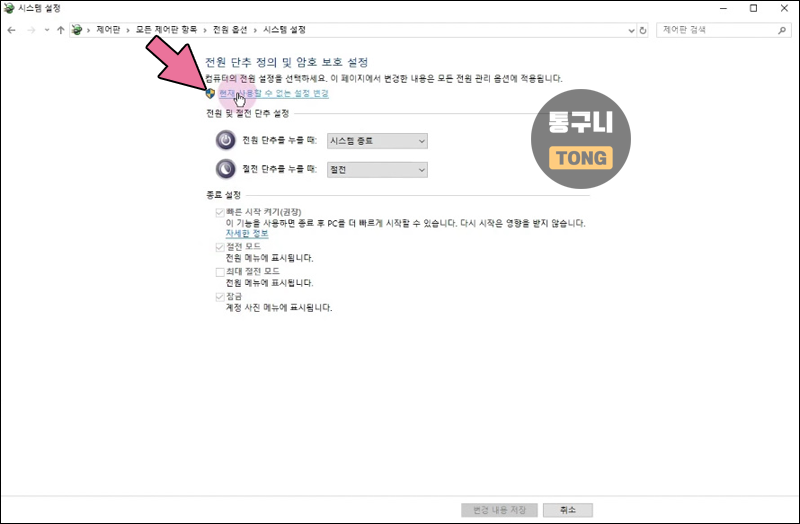
다음으로 "현재 사용할 수 없는 설정 변경"을 누릅니다.

그러면 잠겨 있던 종료 설정 옵션 메뉴가 활성화되는데 "빠른 시작 켜기(권장)"을 체크 해제합니다.
옵션을 바꾼 다음 "변경 내용 저장"을 누르면 시스템 종료를 눌렀을 때 완전 종료가 됩니다.
윈도우 10 완전 종료하는 방법 도움이 되셨나요? 즐거운 하루 보내세요~!
댓글